[指南]从iPhone上的iCloud还原日历的3种方法
 更新于 华伦 / 11年2021月09日05:XNUMX
更新于 华伦 / 11年2021月09日05:XNUMX如何检索存储在iCloud中的信息,例如我无意中从iPhone中删除的日历事件?
日历是一个非常有用的Apple内置应用程序,尤其对于忙碌或健忘的用户而言。 许多用户习惯于计划自己的生活,因此他们经常创建日历以跟踪一些重要事件,例如工作计划,旅行时间表和会议议程。
因此,日历事件的突然删除可能使用户无所适从。 关于此问题,Apple引入了iCloud存储来存储和备份iPhone。
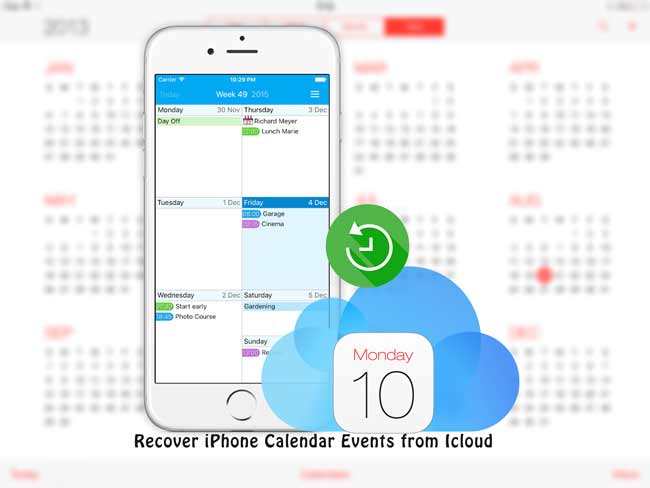
如果您之前已经使用 iCloud 制作了备份文件 删除了日历事件,您所要做的就是从 iCloud 恢复 iPhone。
不确定备份中是否包含丢失的数据? 专业的数据恢复工具将很有帮助。 FoneLab – iPhone数据恢复 能够 访问备份文件 并让您查看内容(检查方法3)。
我将向您展示如何从 iCloud 检索日历。
1.从iCloud网站恢复iPhone日历
有2个选项可查找已删除的日历。 一种是访问已同步的数据,这需要您启用 使用iCloud的日历应用。 另一个方法是从提醒和日历的存档中恢复日历,该方法仅适用于30天内删除的数据。
选项1从同步文件中查找iPhone日历
首先,您应该确定是否已设置 日历 与iCloud。 在您的iPhone上,转到 个人设置 > [你的名字] > iCloud的,然后向下滑动屏幕,查看是否旁边的开关 日历 是开放的
在iPhone上打开日历同步功能后,iPhone上的日历事件将自动同步到iCloud。 但是在离线状态下,更改iPhone上的数据不会更新iCloud上的数据。
当您的数据由于某种未知原因而丢失时,这是值得尝试的第一种方法。
参观 iCloud.com 在网络浏览器上。
登录您的iCloud帐户。
点击 日历 图标,也许丢失的事件仍保留在iCloud中。

如果您没有得到想要的结果,请继续尝试该网站上的第二个选项。
选项2从提醒和日历的存档还原iPhone日历
苹果会定期存档 日历,可以随时将其还原到iOS设备。 从档案中恢复日历列表将替换连接到相同iCloud ID的所有iOS设备上的日历,同时归档当前联系人列表以确保没有丢失。
舔 个人设置 在iCloud主菜单中。
向下滚动到页面底部,然后单击 还原日历和提醒 下 高级.
点击 恢复 存档数据旁边。

你也可以学 如何在线检查iCloud备份.
2.使用iCloud在iPhone上还原日历
拥有备份可以为您省去很多麻烦,尤其是当您非常需要某些旧数据或丢失设备时。
但是,使用这种方式,您将无法恢复某些特定的数据,因为这是一个全部或全部的批处理操作。 如果要恢复日历事件而不恢复整个iPhone,请转到下一种方法。
现在,让我们看看这个方法是如何工作的。
擦除您的iPhone,然后点击 个人设置 > 总类 > 重设 > 抹掉所有内容和设置 并点击 抹去 再次确认。
iPhone重新启动后,请按照屏幕上的步骤进行设置。
点击 应用和数据 界面,选择 从iCloud备份还原.
输入您的Apple ID和密码。
从列表中选择一个备份文件以进行恢复。

3.使用FoneLab访问iCloud日历
FoneLab- iPhone数据恢复 是可靠的 iPhone备份提取器,它能够进入iCloud文件并从iCloud中提取日历。
换句话说,它使您能够访问iCloud备份文件以查看内容并仅选择要恢复的日历事件。 这不会更改您iPhone上的任何当前数据。
它提供30天的试用期,因此,您可以免费下载并按照以下步骤进行尝试。
使用FoneLab for iOS,您将从iCloud或iTunes备份或设备中恢复丢失/删除的iPhone数据,包括照片,联系人,视频,文件,WhatsApp,Kik,Snapchat,微信以及更多数据。
- 轻松恢复照片,视频,联系人,WhatsApp和更多数据。
- 恢复之前预览数据。
- 提供iPhone,iPad和iPod touch。
在计算机上启动程序。
点击 iPhone数据恢复 > 从iCloud Backup恢复 文件。
登录您的iCloud帐户。 如果您启用了双重身份验证,请查看以下文章 如何关闭两因素身份验证.
备份历史记录将在表中列出。 选择一个下载并单击 Scan 扫描.

点击 日历 从左侧边栏的文件列表中预览内容。

选择要恢复的项目,您选择的项目将以HTML格式保存到计算机。
您可能已经注意到,该程序为用户提供了三种恢复模式。 除iCloud备份文件外,它还可以通过扫描iPhone或iTunes备份文件来恢复数据。 所以你也可以用它来 在iPhone上恢复日历 or 恢复iPad日历.
即使您忘记了备份加密密码,也可以 无需备份密码即可恢复iPhone.
将其下载到您的计算机上并试一试!
使用FoneLab for iOS,您将从iCloud或iTunes备份或设备中恢复丢失/删除的iPhone数据,包括照片,联系人,视频,文件,WhatsApp,Kik,Snapchat,微信以及更多数据。
- 轻松恢复照片,视频,联系人,WhatsApp和更多数据。
- 恢复之前预览数据。
- 提供iPhone,iPad和iPod touch。

